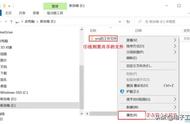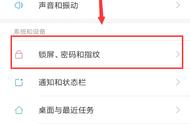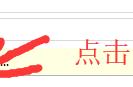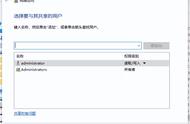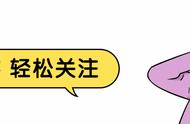很多同学还不会 Windows 共享文件夹 的设置,所以在这里简单的说下 手动设置 的方法以及分享一个共享文件夹快速共享的 批处理脚本 。先创建个用于共享的文件夹,建议存放在 硬盘根目录中 并将 文件夹名称 改为 拼音 或 英文 。

鼠标右键文件夹选择 属性 ,点击 共享 后在打开的弹窗内的上方 选择框 内选择共享账户,如果是公共访问则选择 Everyone 账户。然后在下方的 列表 中,将 Everyone 账户后方的 权限级别 修改为 读取/写入 则可以让 所有人 同时往该共享文件夹内存放文件,如无必要则使用默认的 读取 即可。

如果是多人访问,且需要不同的权限,则需要先为不同用户创建相应的共享账户,先鼠标右键 此电脑 选择 管理。小编不建议多用户 权限管理 使用 共享文件夹 ,建议考虑使用 FTP 或其他 HFS 等网络文件共享。

在打开的 计算机管理 中,在左侧依次展开选择 本地用户和组 - 用户 ,在右侧的 空白处 鼠标右键选择 新用户 并在弹出的 对话框 内,输入 用户名 及 密码 后点击 创建 完成设置。